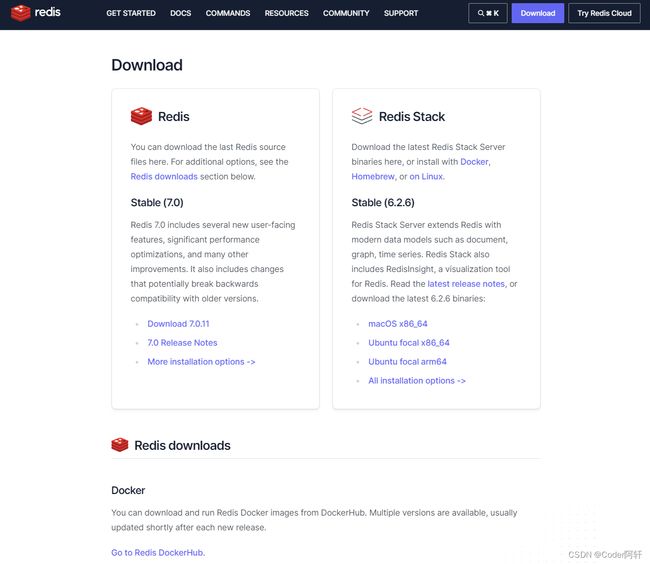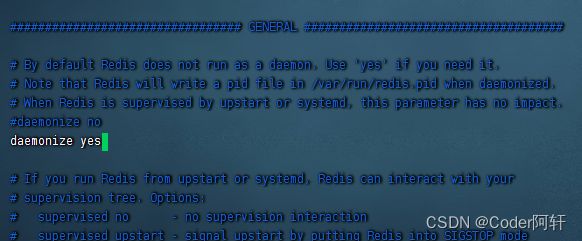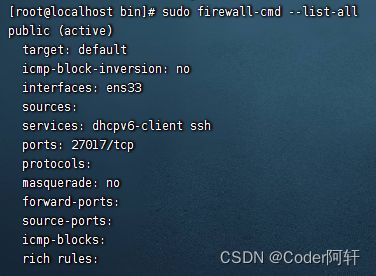Redis_6.2.12下载及安装(CentOS7)
文章目录
- Redis安装-CentOS7
-
- 1、下载地址
- 2、下载安装流程
-
- 2.1 安装依赖
- 2.2 官网下载tar包
- 2.3 进入解压目录并编译
- 2.4 启动Redis服务
- 2.5 全局使用redis-cli、redis-server
- 2.6 防火墙开启6379端口
-
- 查看防火墙状态以及启动、关闭
- 配置firewalld-cmd
- 开启防火墙端口
- 3、设置开机自动启动
- 4、分享远程工具
- 总结
Redis安装-CentOS7
- 当前操作均在
root权限下进行,如果是普通用户,请自行添加sudo
1、下载地址
参考资料:Centos7 安装Redis详细教程
官网下载地址:https://redis.io/download/
官方说明文档:https://redis.io/docs/about/
官方下载文档:https://redis.io/docs/getting-started/installation/install-redis-on-linux/
2、下载安装流程
2.1 安装依赖
redis是由C语言开发,因此安装之前必须要确保服务器已经安装了gcc,可以通过如何命令查看机器是否安装:
gcc -v如果没有安装则通过一下命令安装:
yum install -y gcc
2.2 官网下载tar包
# 选择一个指定的目录下载,通过weget进行在,个人在root用户下习惯性在/tmp/目录下
wget https://download.redis.io/releases/redis-6.2.12.tar.gz
# 解压
tar -zxvf redis-6.2.12.tar.gz
2.3 进入解压目录并编译
# 进入解压目录
cd redis-6.2.12
# 编译
make
# 指定安装目录并进行安装【推荐这种方式】
make install PREFIX=/usr/local/redis
2.4 启动Redis服务
# 进入redis安装目录
cd /usr/local/redis/bin
# 启动方式一:服务【不建议这样启动服务】
./redis-server
# 启动方式二:通过守护进程方式启动【推荐使用该方法启动】
# 第一步:从redis的源码目录中复制redis.conf文件到redis的安装目录中
cp /xxx/redis-6.2.12/redis.conf /usr/local/redis/bin/
# 第二步:修改redis.conf配置文件
cd /usr/local/redis/bin
vim redis.conf
# 修改内容如下
# 允许任何主机连接、访问
bind 127.0.0.1 【给注释掉】
# 关闭保护模式
protected-mode yes 改为 protected-mode no
# 允许启动后在后台运行,即关闭命令行窗口后仍能运行
daemonize no 改为 daemonize yes
# 第三步:启动服务
./redis-server redis.conf
# 第四步:查看进程来确定redis是否启动成功,【非必须】
ps -ef | grep redis
# 第五步:如果之后有其他的修改,修改了配置文件,可以重启redis.conf文件【可选】
./redis-server redis.conf
修改redis.conf文件的三个地方,如图所示
启动redis服务,启动成功,如图所示
2.5 全局使用redis-cli、redis-server
如果执行redis-cli命令的时候出现未找到命令,可以通过下面的方法解决。
只需要一个命令即可
# 复制redis-cli到/usr/local/bin目录下
cp /usr/local/redis/bin/redis-cli /usr/local/bin/
cp /usr/local/redis/bin/redis-server /usr/local/bin/
2.6 防火墙开启6379端口
查看防火墙状态以及启动、关闭
启动: systemctl start firewalld
关闭: systemctl stop firewalld
查看状态: systemctl status firewalld
开机禁用 : systemctl disable firewalld
开机启用 : systemctl enable firewalld
systemctl是CentOS7的服务管理工具中主要的工具,它融合之前service和chkconfig的功能于一体。
启动一个服务:systemctl start firewalld.service
关闭一个服务:systemctl stop firewalld.service
重启一个服务:systemctl restart firewalld.service
显示一个服务的状态:systemctl status firewalld.service
在开机时启用一个服务:systemctl enable firewalld.service
在开机时禁用一个服务:systemctl disable firewalld.service
查看服务是否开机启动:systemctl is-enabled firewalld.service
查看已启动的服务列表:systemctl list-unit-files|grep enabled
查看启动失败的服务列表:systemctl --failed
配置firewalld-cmd
查看版本: firewall-cmd --version
查看帮助: firewall-cmd --help
显示状态: firewall-cmd --state
查看所有打开的端口: firewall-cmd --zone=public --list-ports
更新防火墙规则: firewall-cmd --reload
查看区域信息: firewall-cmd --get-active-zones
查看指定接口所属区域: firewall-cmd --get-zone-of-interface=eth0
拒绝所有包:firewall-cmd --panic-on
取消拒绝状态: firewall-cmd --panic-off
查看是否拒绝: firewall-cmd --query-panic
开启防火墙端口
- 步骤1:查看开放端口号,是否存在6379端口
sudo firewall-cmd --list-all
- 步骤2:设置开放的端口号
–permanent永久生效,没有此参数重启后失效
# 案例如下
firewall-cmd --add-service=http --permanent
firewall-cmd --add-port=2888/tcp --permanent
firewall-cmd --add-port=3888/tcp --permanent
# 开启6379端口
firewall-cmd --add-port=6379/tcp --permanent
- 步骤3:重启防火墙
firewall-cmd --reload
- 步骤4:重新查看开放的端口号
firewall-cmd --list-all
3、设置开机自动启动
**注意注意:::::**使用该方法,需要将上面的redis服务关闭,在重新启动。
使用
kill杀死当前运行的redis进程。
kill -9 (redis进程号)
切换到/lib/systemd/system/目录,创建redis.service文件。
cd /lib/systemd/system
vim redis.service
文件内容如下:
[Unit]
Description=redis-server
After=network.target
[Service]
Type=forking
# ExecStart需要按照实际情况修改成自己的地址
ExecStart=/usr/local/redis/bin/redis-server /usr/local/redis/bin/redis.conf
PrivateTmp=true
[Install]
WantedBy=multi-user.target
设置开机自动启动
# 开机自动启动
systemctl enable redis.service
# 启动redis服务
systemctl start redis.service
# 查看服务状态
systemctl status redis.service
# 停止服务
systemctl stop redis.service
# 取消开机自动启动(卸载服务)
systemctl disabled redis.service
4、分享远程工具
- Redis Desktop Manager
- 链接:Redis Desktop Manager
- 提取码:v727
总结
当前Redis安装全步骤都在这里了,希望可以给你带来帮助!具体操作,例如创建用户、修改密码等操作,请看其他博客。